Python - 虚拟环境
大家好,有抱负的Python程序员们!今天,我们将深入探讨迷人的虚拟环境世界。如果你是编程新手,也不用担心;我会一步一步引导你理解这个概念,就像我在多年教学过程中对无数学生所做的那样。所以,拿起你最喜欢的饮料,让我们一起踏上这段激动人心的旅程吧!
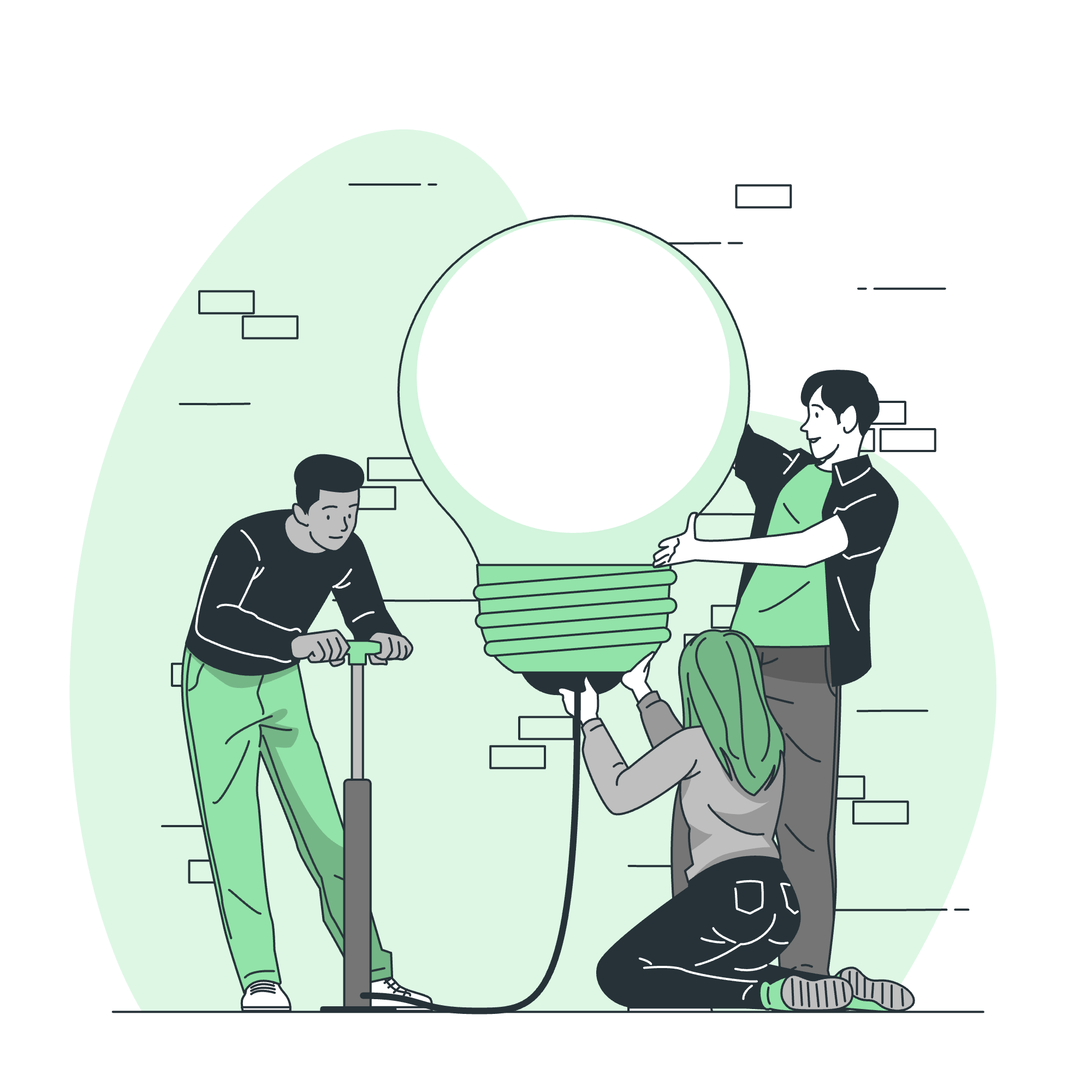
Python中的虚拟环境是什么?
想象一下,你是一位厨师(请跟我来,我保证这个类比是有意义的!)。你有一个主厨房,在那里烹饪所有的菜肴。但是,如果你想在不妨碍主厨房的情况下尝试新食谱该怎么办呢?这时,虚拟环境就派上用场了!
在Python的术语中,虚拟环境就像是一个独立的、隔离的厨房,你可以在其中安装和使用特定版本的Python和各种包,而不会影响你的主Python安装。它是一个自包含的目录,包含了一个特定版本的Python安装,以及一些额外的包。
你可能会问,这为什么重要?好吧,让我分享一点我的教学经验。曾经有一位学生,他同时在两个不同的项目上工作。一个项目需要较旧版本的库,而另一个项目需要最新版本的库。如果没有虚拟环境,他就会被卡住!但是有了虚拟环境,他可以在两个项目之间轻松切换,没有任何冲突。这就像魔法一样!
使用venv创建Python虚拟环境
现在我们知道了虚拟环境是什么,让我们来创建一个吧!我们将使用venv模块,该模块自Python 3.3版本以来就已经包含在Python中了。它就像是我们建造独立厨房的承包商!
以下是操作方法:
python -m venv myenv让我们分解一下:
-
python:调用Python解释器 -
-m venv:告诉Python将venv模块作为脚本运行 -
myenv:这是将创建虚拟环境的目录的名称
运行这个命令后,你会在当前目录下看到一个名为myenv(或者你选择的任何名称)的新目录。这就是你的新虚拟环境!
激活虚拟环境
创建虚拟环境只是第一步。现在我们需要激活它。这就好比在我们的新厨房里开灯!
激活过程根据你的操作系统略有不同:
在Windows上:
myenv\Scripts\activate在macOS和Linux上:
source myenv/bin/activate激活后,你会注意到命令提示符会更改,显示你的虚拟环境的名称。这就像戴上厨师的帽子,提醒你自己在哪个厨房!
检查Python是否在虚拟环境中运行?
有时,你可能忘记了自己是否在虚拟环境中。别担心!这里有一个简单的Python脚本来检查:
import sys
def is_venv():
return (hasattr(sys, 'real_prefix') or
(hasattr(sys, 'base_prefix') and sys.base_prefix != sys.prefix))
if is_venv():
print('正在虚拟环境中运行')
else:
print('未在虚拟环境中运行')这个脚本检查了在虚拟环境中运行时存在的某些属性。这就像检查你是否戴上了厨师的帽子!
停用虚拟环境
在虚拟环境中完成工作后,你可以停用它。这就像挂起厨师的帽子并离开厨房。
要停用,只需输入:
deactivate就这样,你回到了主Python环境!
方法表格
以下是总结我们讨论的主要方法的手册表:
| 方法 | 描述 |
|---|---|
python -m venv myenv |
创建一个新的虚拟环境 |
myenv\Scripts\activate (Windows) 或 source myenv/bin/activate (macOS/Linux) |
激活虚拟环境 |
is_venv() |
检查当前是否在虚拟环境中 |
deactivate |
停用虚拟环境 |
结论
好了,各位!我们已经穿越了Python虚拟环境的世界。我们了解了它们是什么,如何创建、激活、检查和停用它们。请记住,虚拟环境是你的朋友。它们让你的项目保持有序且无冲突,就像为不同的烹饪风格设置不同的厨房一样!
在我的教学岁月里,我看到了虚拟环境节省了无数的调试和挠头时间。它们是任何Python开发者工具箱中的基本工具。所以,不要害怕使用它们,实验它们,并让它们成为你编程习惯的一部分。
现在,轮到你自己创建虚拟环境,开始编写一些惊人的Python项目了!编程愉快,记住——在编程世界中,你总是在学习,就像在烹饪中一样。所以,请继续实验,继续学习,最重要的是,玩得开心!
Credits: Image by storyset
